Autor:
Roger Morrison
Loomise Kuupäev:
26 September 2021
Värskenduse Kuupäev:
21 Juunis 2024
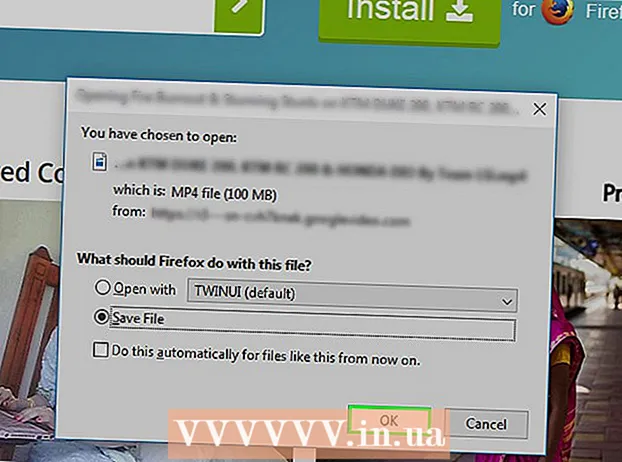
Sisu
- Astuda
- Meetod 1/3: salvestage otsevideovooge OBS Studio abil
- Meetod 2/3: laadige videoid alla saidiga KeepVid.com
- 3. meetod 3-st: videote allalaadimine saidiga Savefrom.net
- Vajadused
See artikkel õpetab teile otseülekannete videote salvestamist OBS Studio abil ning selliste videovoogude allalaadimist ja salvestamist, mis pole otseselt seotud selliste teenustega nagu KeepVid.com ja Savefrom.net. Pidage meeles, et võite rikkuda autoriõigusi, laadides alla videoid, millele teil pole luba.
Astuda
Meetod 1/3: salvestage otsevideovooge OBS Studio abil
 Mine OBS-i veebisait. Kasutage oma brauseri URL-i ribal linki või tippige "obsproject.com".
Mine OBS-i veebisait. Kasutage oma brauseri URL-i ribal linki või tippige "obsproject.com".  kliki Lae alla ja klõpsake oma opsüsteemil. Järgige programmi installimiseks juhiseid.
kliki Lae alla ja klõpsake oma opsüsteemil. Järgige programmi installimiseks juhiseid. - OBS Studio töötab operatsioonisüsteemides Windows 7 või uuem, Mac OS 10.9 või uuem ning Linux.
 Avage OBS Studio. Ikoon on ümmargune ja valge kolme komaga.
Avage OBS Studio. Ikoon on ümmargune ja valge kolme komaga. - Kui saate teate kasutajalepingu vaatamiseks, klõpsake nuppu Okei.
- Esmakordsel programmi avamisel palutakse teil kasutada seadistamisutiliiti. Klõpsake seda Jah kui soovite, et OBS juhataks teid programmi konfiguratsioonis.
 Avage videovoog, mille soovite salvestada.
Avage videovoog, mille soovite salvestada. kliki +. See nupp asub OBS-i akna allosas, allika all oleva paneeli all.
kliki +. See nupp asub OBS-i akna allosas, allika all oleva paneeli all.  kliki Akende jäädvustamine. See asub hüpikmenüü allosas.
kliki Akende jäädvustamine. See asub hüpikmenüü allosas.  Sisestage salvestatava voo pealkiri.
Sisestage salvestatava voo pealkiri.- Veenduge, et dialoogiboksi ülaosas oleks valitud suvand "Loo uus".
 kliki Okei.
kliki Okei. Klõpsake dialoogiboksi keskel rippmenüüd.
Klõpsake dialoogiboksi keskel rippmenüüd. Klõpsake videovoogu aknal, mille soovite salvestada.
Klõpsake videovoogu aknal, mille soovite salvestada.- Kui te ei soovi, et kursor salvestuses oleks, tühistage valik "Kuva kursor".
 kliki Okei.
kliki Okei. Kui te pole seda veel teinud, alustage videovoogu.
Kui te pole seda veel teinud, alustage videovoogu.- Parem on voogu suurendada nii, et see võtaks võimalikult palju ekraaniruumi.
 kliki Alusta salvestamist. See nupp asub OBS-i akna paremas alanurgas.
kliki Alusta salvestamist. See nupp asub OBS-i akna paremas alanurgas.  kliki Lõpeta salvestamine kui oled valmis. Videovoog on nüüd teie arvutisse salvestatud.
kliki Lõpeta salvestamine kui oled valmis. Videovoog on nüüd teie arvutisse salvestatud. - Salvestatud video vaatamiseks klõpsake nuppu Fail seejärel menüüribal Kuva salvestused.
Meetod 2/3: laadige videoid alla saidiga KeepVid.com
 Minge video voogesituse veebisaidile. Minge oma veebibrauseris videovoogudega veebisaidile, näiteks YouTube.com.
Minge video voogesituse veebisaidile. Minge oma veebibrauseris videovoogudega veebisaidile, näiteks YouTube.com. 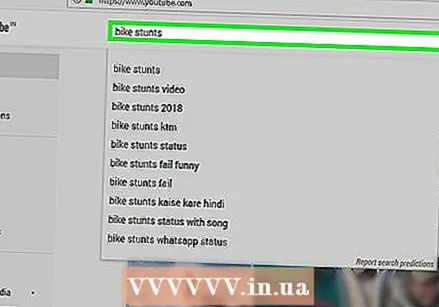 Otsige videot. Sisestage video pealkiri või kirjeldus veebisaidi ülaosas asuvale otsinguribale.
Otsige videot. Sisestage video pealkiri või kirjeldus veebisaidi ülaosas asuvale otsinguribale.  Selle valimiseks klõpsake videol.
Selle valimiseks klõpsake videol. Kopeerige video URL. Selleks klõpsake brauseri ülaosas oleval URL-i ribal ja klõpsake nuppu redigeeri ja klõpsake siis nuppu Vali kõik. Seejärel klõpsake uuesti redigeerija siis edasi Kopeerimiseks.
Kopeerige video URL. Selleks klõpsake brauseri ülaosas oleval URL-i ribal ja klõpsake nuppu redigeeri ja klõpsake siis nuppu Vali kõik. Seejärel klõpsake uuesti redigeerija siis edasi Kopeerimiseks.  Minge saidile KeepVid.com. Sisestage brauseri URL-i ribale "keepvid.com" ja vajutage ⏎ Tagasi.
Minge saidile KeepVid.com. Sisestage brauseri URL-i ribale "keepvid.com" ja vajutage ⏎ Tagasi.  Klõpsake lingiväljal. See asub brauseriakna ülaosas.
Klõpsake lingiväljal. See asub brauseriakna ülaosas. 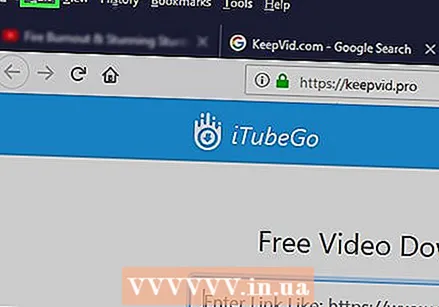 Klõpsake ekraani ülaosas menüüribal nuppu Muuda.
Klõpsake ekraani ülaosas menüüribal nuppu Muuda. Klõpsake nuppu Kleebi. Kleebite nüüd YouTube'i lingi linkiväljale.
Klõpsake nuppu Kleebi. Kleebite nüüd YouTube'i lingi linkiväljale.  Klõpsake nuppu Laadi alla. See on sinine nupp äsja sisestatud lingist paremal.
Klõpsake nuppu Laadi alla. See on sinine nupp äsja sisestatud lingist paremal.  Valige video kvaliteet. Näete video jaoks saadaolevate eraldusvõimete loendit. Klõpsake video jaoks soovitud eraldusvõimel.
Valige video kvaliteet. Näete video jaoks saadaolevate eraldusvõimete loendit. Klõpsake video jaoks soovitud eraldusvõimel. - "Pro" kvaliteet on saadaval ainult tasu eest.
 Klõpsake äsja avatud vahelehel või aknal. Video laadimine algab uuel vahelehel või aknas. Kui video on alla laaditud, saate seda vaadata igal ajal, isegi kui teil pole Interneti-ühendust.
Klõpsake äsja avatud vahelehel või aknal. Video laadimine algab uuel vahelehel või aknas. Kui video on alla laaditud, saate seda vaadata igal ajal, isegi kui teil pole Interneti-ühendust.
3. meetod 3-st: videote allalaadimine saidiga Savefrom.net
 Minge video voogesituse veebisaidile. Minge oma veebibrauseris videovoogudega veebisaidile, näiteks YouTube.com.
Minge video voogesituse veebisaidile. Minge oma veebibrauseris videovoogudega veebisaidile, näiteks YouTube.com.  Otsige videot. Sisestage video pealkiri või kirjeldus veebisaidi ülaosas asuvale otsinguribale.
Otsige videot. Sisestage video pealkiri või kirjeldus veebisaidi ülaosas asuvale otsinguribale.  Selle valimiseks klõpsake videol.
Selle valimiseks klõpsake videol. Kopeerige video URL. Selleks klõpsake brauseri ülaosas oleval URL-i ribal ja klõpsake nuppu redigeeri ja klõpsake siis nuppu Vali kõik. Seejärel klõpsake uuesti redigeerija siis edasi Kopeerimiseks.
Kopeerige video URL. Selleks klõpsake brauseri ülaosas oleval URL-i ribal ja klõpsake nuppu redigeeri ja klõpsake siis nuppu Vali kõik. Seejärel klõpsake uuesti redigeerija siis edasi Kopeerimiseks.  Minema SaveFrom.net. Sisestage brauseri URL-i ribale "savefrom.net" ja vajutage ⏎ Tagasi.
Minema SaveFrom.net. Sisestage brauseri URL-i ribale "savefrom.net" ja vajutage ⏎ Tagasi.  Klõpsake lingiväljal. See asub brauseriaknas vahetult Savefrom.net logo all.
Klõpsake lingiväljal. See asub brauseriaknas vahetult Savefrom.net logo all.  Klõpsake ekraani ülaosas menüüribal nuppu Muuda.
Klõpsake ekraani ülaosas menüüribal nuppu Muuda. Klõpsake nuppu Kleebi. Kleebite nüüd YouTube'i lingi linkiväljale.
Klõpsake nuppu Kleebi. Kleebite nüüd YouTube'i lingi linkiväljale. 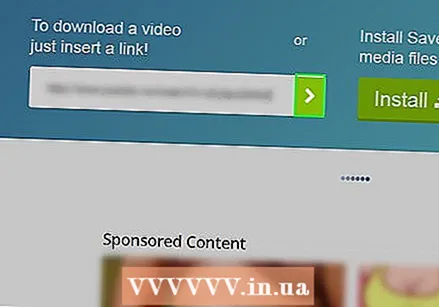 Klõpsake nuppu>. See on sinine nupp äsja sisestatud lingist paremal.
Klõpsake nuppu>. See on sinine nupp äsja sisestatud lingist paremal.  kliki laadige video brauseris alla. See nupp asub akna paremas alanurgas.
kliki laadige video brauseris alla. See nupp asub akna paremas alanurgas.  Valige video kvaliteet. Klõpsake täidetud lingi all kuvatavast rohelisest nupust "Laadi alla" paremal oleval tekstil. Nüüd avate menüü, kus on saadaval olevad videovormingud ja omadused. Selle valimiseks klõpsake suvandil.
Valige video kvaliteet. Klõpsake täidetud lingi all kuvatavast rohelisest nupust "Laadi alla" paremal oleval tekstil. Nüüd avate menüü, kus on saadaval olevad videovormingud ja omadused. Selle valimiseks klõpsake suvandil. 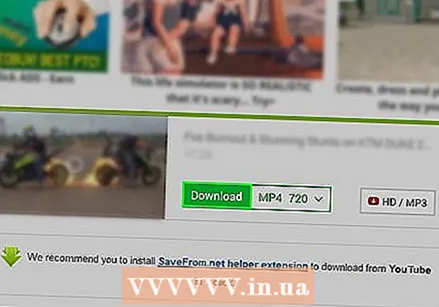 Klõpsake nuppu Laadi alla. Nüüd näete dialoogi, kus saate failile nime anda.
Klõpsake nuppu Laadi alla. Nüüd näete dialoogi, kus saate failile nime anda.  Valige salvestuskoht.
Valige salvestuskoht.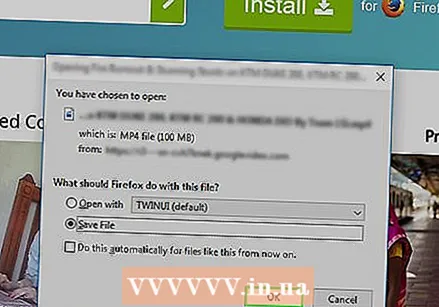 Klõpsake nuppu Salvesta. See on sinine nupp dialoogiboksi paremas alanurgas. Video laaditakse nüüd arvutisse alla. Pärast seda saate alati videot võrguühenduseta vaadata.
Klõpsake nuppu Salvesta. See on sinine nupp dialoogiboksi paremas alanurgas. Video laaditakse nüüd arvutisse alla. Pärast seda saate alati videot võrguühenduseta vaadata.
Vajadused
- Arvuti
- Ekraani salvestamise programm



